此报告类型仅适用于2016年3月之前创建的账户和调查。我们有一个待贬值遗留摘要报告的待定计划。看看新的和改进标准报告!!如果标准报告中缺少了功能/功能,请查看我们的已知问题类别在社区中投票并订阅更新。
饼图
使用饼图报告单选。
默认问题:
- 单选按钮
- 下拉式菜单
- 图像选择(单个)
- 评分(李克特级)
其他兼容问题:
- 单选按钮网格中的子问题或行
- 下拉菜单列表子标记
- 文本框问题或文本框列表子标记使用自动完成值
饼图的选项:
- 大字标题-这默认为问题标题。您可以在摘要报告中对此进行修改。
- 数字- 如果您在创建报表时表示您想要的问题编号,则默认情况下,您的报告元素将连续编号。您可以使用此选项自定义每个报表元素的编号。
- 文本-使用每个报表元素的文本字段添加详细信息、说明、解释等。
- 答题-这将显示报告中向调查人员显示的答案选项。如果要改为显示报告值,请禁用此设置。
- 表格标题和图表标题-从表格和/或图表中删除编号和标题。
- 图中的选项-这将防止系统将百分比较小的答案选项组合在一起。所有选项都将显示在图形中。
- “其他”的答案-在主报告元素下显示“其他”开放文本答案表。
- 隐藏响应数-这将隐藏此元素的响应计数。
- 命令- 选择如何订购答案选项;通过原始答案订单,响应数或按字母顺序通过答案标题。
现有统计数字:
- 总回答
- 跳过计数
如果报告值是数字的
- 总和
- 平均的
- STDDEV.
- 最大限度
- 分钟
在我的总结报告中是什么样子的?
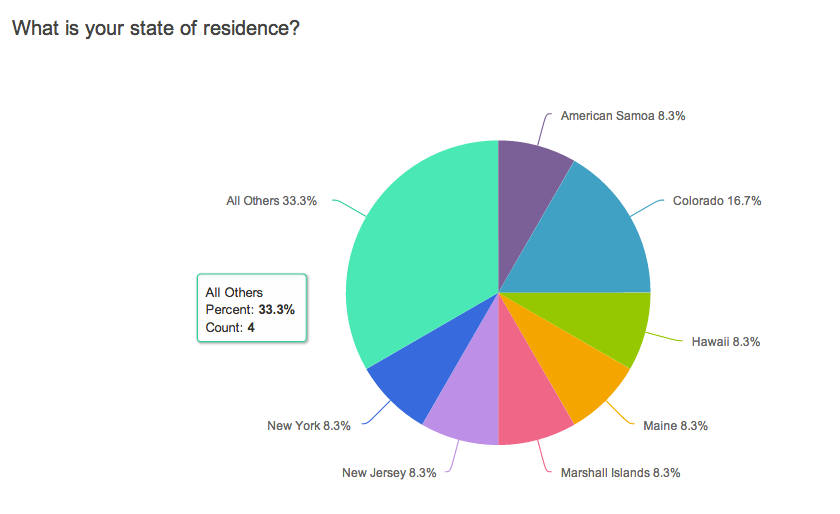
垂直条形图
使用垂直条形图报告多选问题。这还将用于报告其他问题类型,包括答案选项的离散列表,如多选、下拉菜单、Likert和单幅图像选择。
默认问题:
- 复选框
- 图像选择(多)
其他兼容问题:
- 单选按钮
- 下拉式菜单
- 下拉菜单列表子标记
- 图像选择(单个)
- 评分(李克特级)
- 复选框网格行
- 单选按钮网格行
- 文本框问题或文本框列表子标记使用自动完成值
可用于条形图的选项:
- 大字标题-这默认为问题标题。您可以在摘要报告中对此进行修改。
- 数字- 如果您在创建报表时表示您想要的问题编号,则默认情况下,您的报告元素将连续编号。您可以使用此选项自定义每个报表元素的编号。
- 文本-使用每个报表元素的文本字段添加详细信息、说明、解释等。
- 答题- 这将显示报告中显示给调查接收者的答案选项。如果要显示报告值,请切换此设置
- 图中的选项-这将防止系统将百分比较小的答案选项组合在一起。所有选项都将显示在图形中。
- 表格标题和图表标题-从表格和/或图表中删除编号和标题。
- “其他”的答案-在主报告元素下显示“其他”开放文本答案表。
- 隐藏响应数-这将隐藏此元素的响应计数。
- 图形显示- 选择是否基于响应百分比绘制响应
- 命令- 选择如何订购答案选项;通过原始答案订单,响应数或按字母顺序通过答案标题。
现有统计数字:
- 总回答
- 跳过计数
如果报告值是数字的
- 总和
- 平均的
- STDDEV.
- 最大限度
- 分钟
在我的总结报告中是什么样子的?
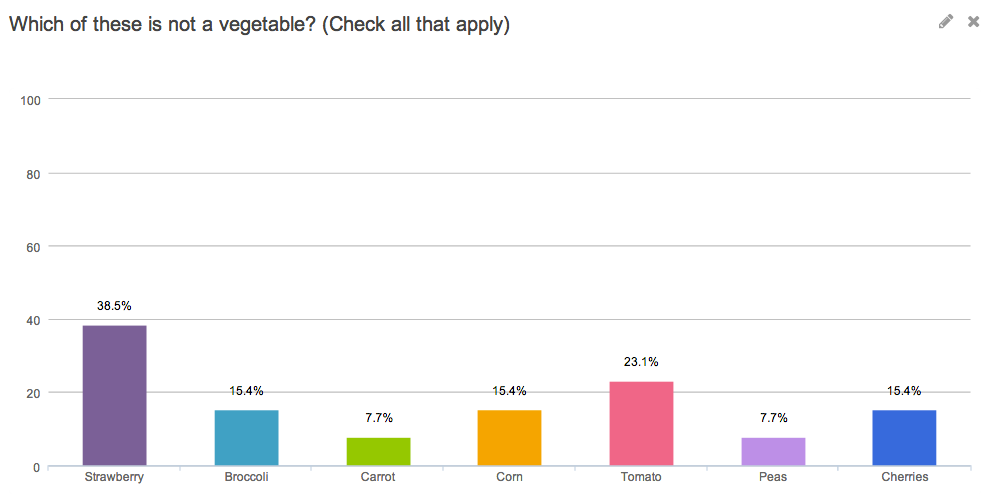
附录
使用附录报告公开文本问题。
默认问题:
- 文本框(包括数字、电子邮件、百分比、日期和货币)
- 短文/长答覆
- 文本框列表
- 所有联系人组字段
- URL变量
其他兼容问题:
- 单选按钮
- 图像选择(单个)
- 下拉菜单列表(将在附录中报告每一行)
- 评分(李克特级)
附录中提供的选项:
这些附加设置位于设置元素中。
- 大字标题-这默认为问题标题。您可以在摘要报告中对此进行修改。
- 数字- 如果您在创建报表时表示您想要的问题编号,则默认情况下,您的报告元素将连续编号。您可以使用此选项自定义每个报表元素的编号。
- 文本-使用每个报表元素的文本字段添加详细信息、说明、解释等。
- 隐藏响应数- 请注意此时响应计数功能不适用于附录;无论此设置如何,都不会显示响应计数。
- 显示响应ID—在附录的每一行旁边显示响应ID
- 排序方式-默认情况下,附录按答案文本的字母顺序排序,如果选择了“显示响应ID”选项,您可以选择按响应ID排序。
在我的总结报告中是什么样子的?
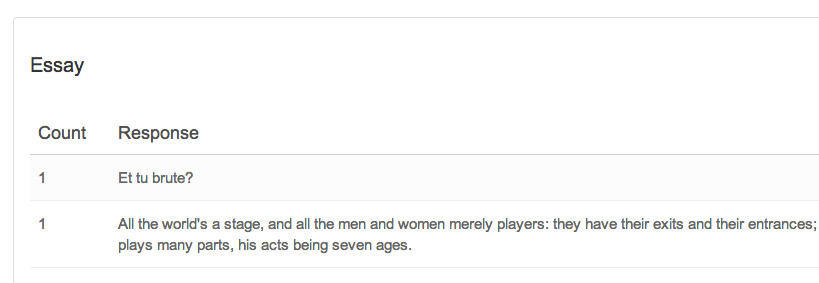
桌子
使用表格来报告多维问题。
默认问题:
- 下拉菜单列表
- 拖放排名
- 排名网格
- 连续和
- 星级评定表
- 复选框网格
- 单选按钮网格
- 下拉菜单网格
- 文本框网格
可用于表的选项:
- 大字标题-这默认为问题标题。您可以在摘要报告中对此进行修改。
- 数字- 如果您在创建报表时表示您想要的问题编号,则默认情况下,您的报告元素将连续编号。您可以使用此选项自定义每个报表元素的编号。
- 文本-使用每个报表元素的文本字段添加详细信息、说明、解释等。
- 答题- 这将显示报告中显示给调查接收者的答案选项。如果要显示报告值,请切换此设置
- 图中的选项-这将防止系统将百分比较小的答案选项组合在一起。所有选项都将显示在图形中。
- 表格标题和图表标题-从表格和/或图表中删除编号和标题。
- “其他”的答案-在主报告元素下显示“其他”开放文本答案表。
- 隐藏响应数-这将隐藏此元素的响应计数。
现有统计数字:
仅具有数字报告值的多选表
- 显示表行的平均值
- 显示表列的平均值
在我的总结报告中是什么样子的?
每个问题的表格格式都是唯一的。以下是多项选择表的报告方式。
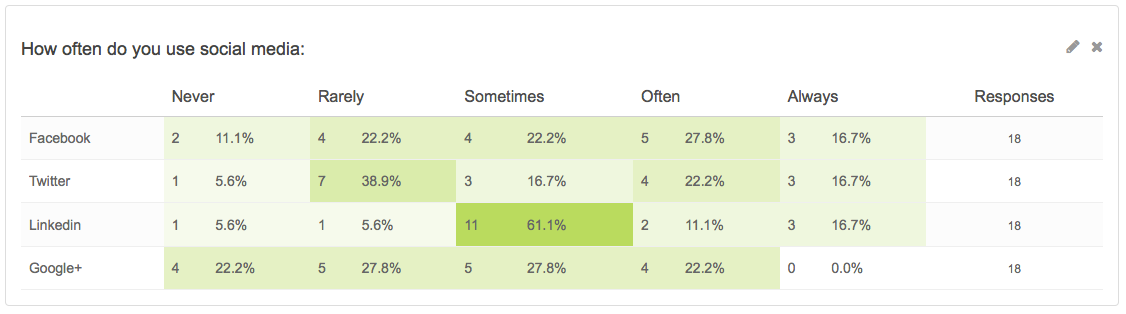
净推荐值®
净启动子评分报告元素用于报告具有0-10的等级的净启动子评分问题。
默认问题:
- 净发起人得分
其他兼容问题:
- 评级(李克特缩放)报告值0-10
可用于净推广者的选项:
- 大字标题-这默认为问题标题。您可以在摘要报告中对此进行修改。
在我的总结报告中是什么样子的?
净启动子得分报告元素将显示净启动子得分,以及启动子、被动者和批评者的计数和百分比。
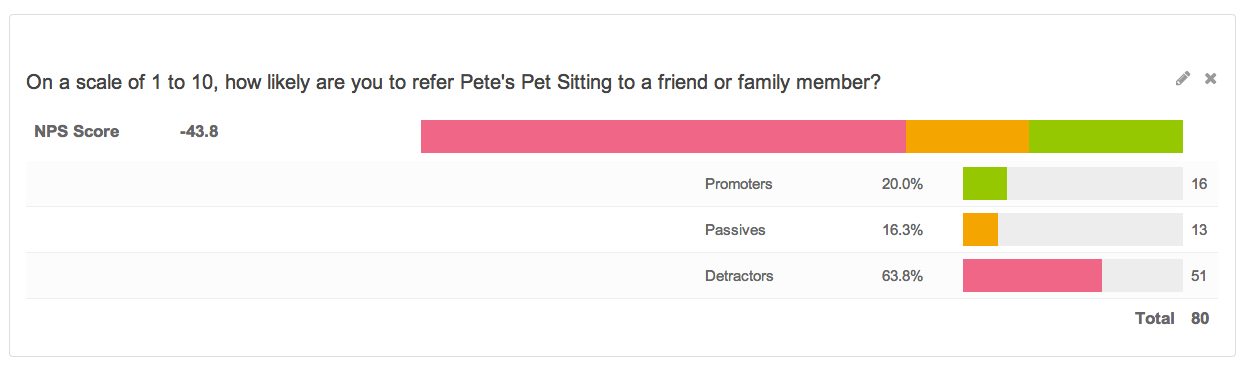
面积图
默认问题:
- 滑块(单个)
- 滑块(多个)
适用于区域图表的选项:
- 大字标题-这默认为问题标题。您可以在摘要报告中对此进行修改。
- 文本-使用每个报表元素的文本字段添加详细信息、说明、解释等。
在我的总结报告中是什么样子的?
单个滑块的面积图将显示为滑块指定的范围。对于输入的每个值,您将有一个百分比和响应计数。
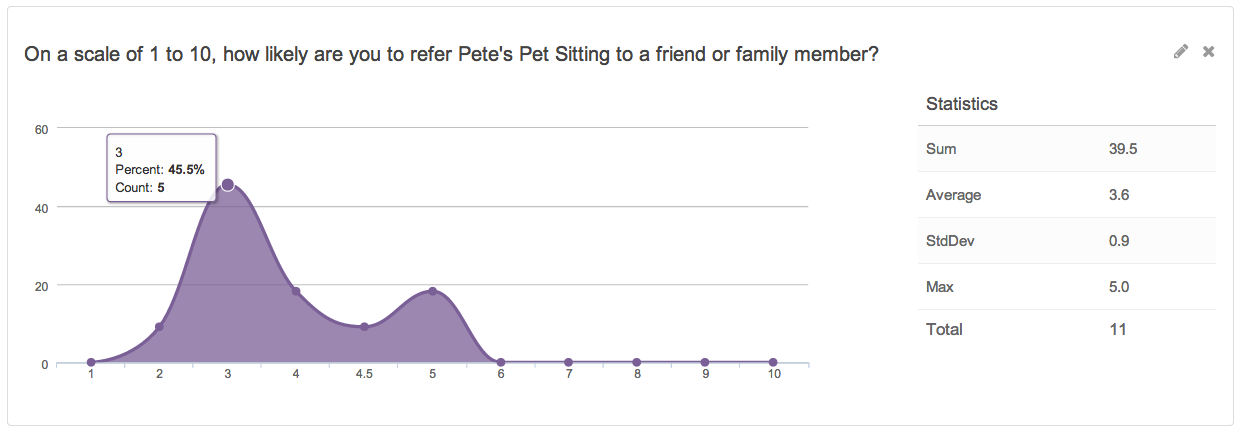
多滑块的区域图将显示一个表格,其中包含多滑块中每一行的平均、最小、最大、标准偏差和响应数量。
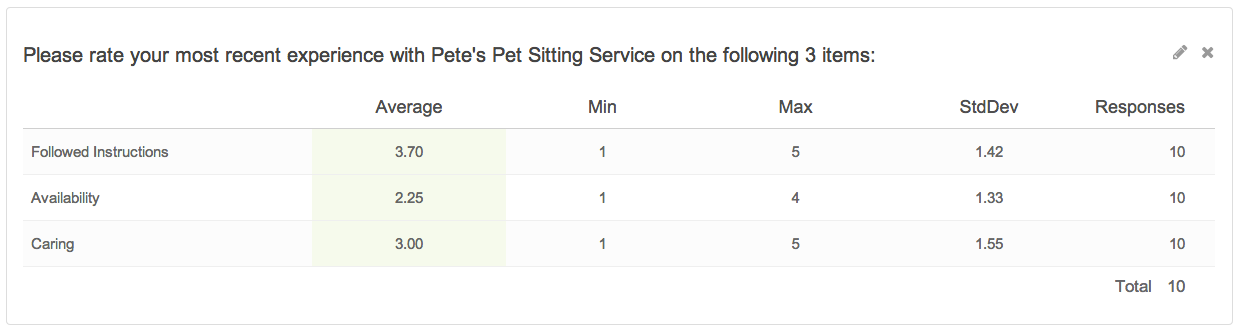
高级附录元素
使用“高级附录”自定义报告数据的方式。这对于联络小组非常有效,但是,您可以将它用于调查中的大多数其他问题,以满足您的报告需求。
注意:除了复选框和复选框表之外,所有问题都可以包含在您的自定义报表组中。
兼容问题:
高级附录最适合开放文本字段和单选问题。从技术上讲,除了复选框、复选框网格、其他文本框、最大差异和联合实验之外,您可以从所有问题类型中提取数据,尽管来自拖放排名和网格问题等问题的数据在这种格式中没有太大意义。
Add-as-Needed数据不可用于使用高级附录元素报告。
高级附录元素的可用选项:
- 大字标题-为高级附录报告元素添加标题。高级附录没有默认标题。
- 数字- 如果您愿意,请编号您的高级附录报告元素。高级附录没有默认号码。
在我的总结报告中是什么样子的?
高级附录元素以表格格式显示。第一列显示响应ID,第二列以指定的格式显示选择的响应数据。

设置高级附录元素以将响应数据一起报告
1.创建新的摘要报告或编辑现有的摘要报告。
2.上全体的选项卡单击添加元素。
3.选择高级附录来自元素显示类型落下。
4.给你的报告一个大字标题和一个数字
5.设置你的来源问题/数据.
一个。在第一个下拉列表中选择您的第一个源问题,例如,名字。
B在第二个下拉列表中,选择您希望遵循源问题的格式(从:排队中断,空格,连字符,逗号,冒号,分号),然后单击链接到添加.
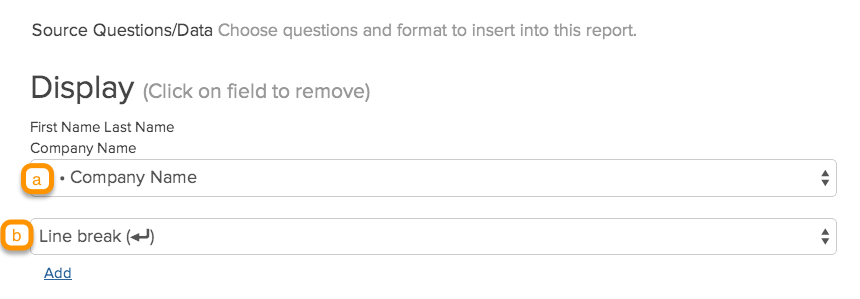
6..您选择的源问题和格式将填充Display字段。要删除源问题,只需单击陈列领域
7.冲洗并重复,直到您有希望报告的所有联系表单数据,然后单击拯救
8。点击保存在这一点全体的标签。
9。点击运行报告或刷新数据.
标题和文本
使用标题元素来组织和序列报告的序列。这些也与管道页面元素组合使用。
使用文本元素向摘要报告中添加内容。这对于在报告中添加数据的描述或解释或从开放式文本响应中获得的说明性轶事非常有用。
在我的总结报告中是什么样子的?
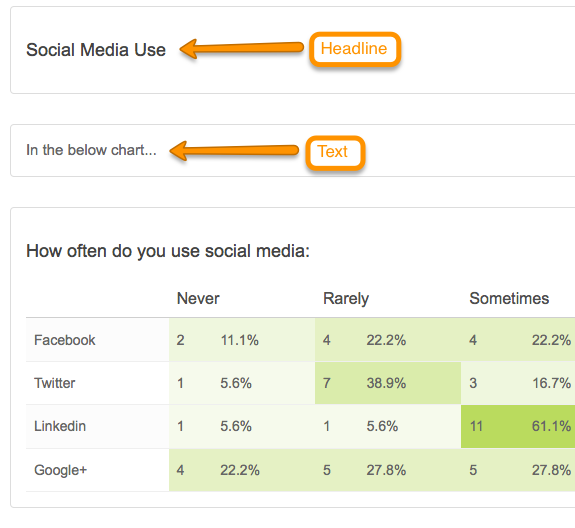
安装程序
1.要设置此设置,请单击自定义报告然后滚动到页面底部全体的选项卡并单击添加元素.
2.选择交叉选项卡在元素显示类型落下。
3.添加您的文本或标题,然后单击保存.
4.这将在“常规”选项卡上的报告元素列表的底部添加您的文本元素。重新排序您的标题或文本元素,以便显示您想要的地方!
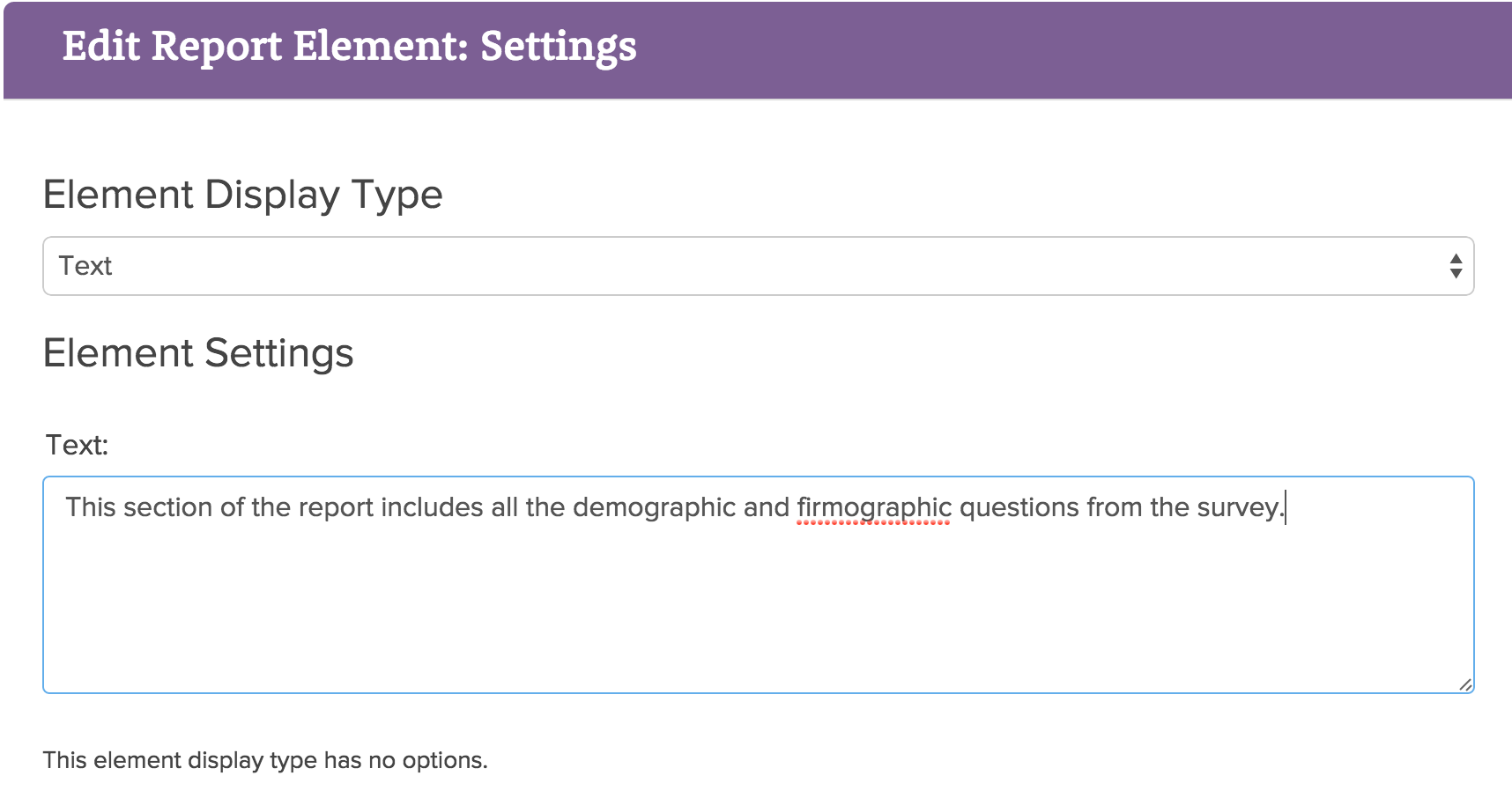
Headline和Text元素也可以作为每个报表元素本身的一部分。只需单击铅笔图标来编辑给定元素并自定义Headline和Text。
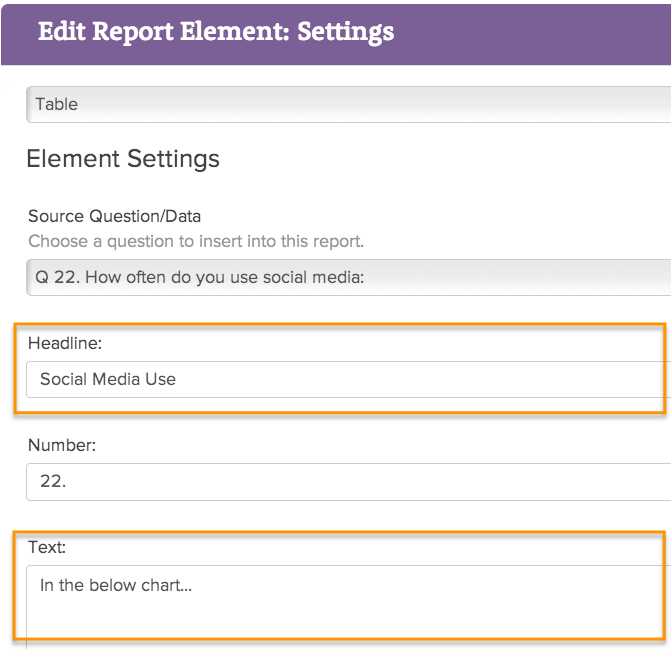
这些将显示为报告元素本身的一部分。
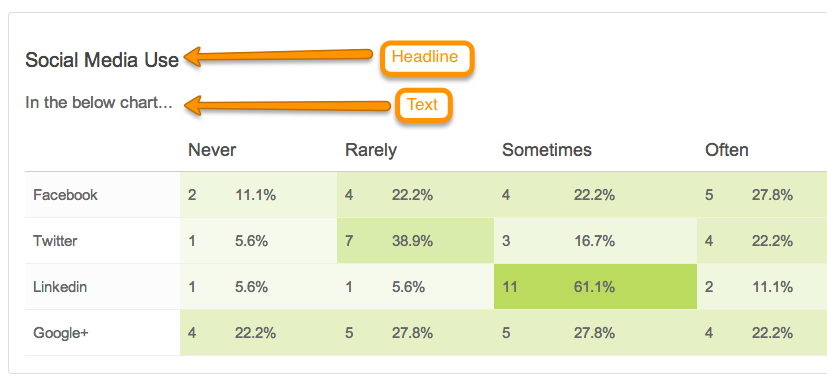
现有报告
现有的报告元素用于将数据从现有摘要报告中拉到新的摘要报告中。
现有报告元素可用的选项:
- 大字标题-默认情况下,现有的报表元素会拉出摘要报表标题。使用标题来进一步描述所包含的报告。(注意:不幸的是,这个特性目前无法工作。我们会考虑把它修好的!)
在我的总结报告中是什么样子的?
现有报告元素将从源报告中拉入标题,并从该报告中显示所有报告元素。了解如何设置:从现有报表中提取数据.
引号
在个别回复中,您可以突出文本中与您的项目特别相关的部分,作为最终报告中使用的引用。

Quotes报告元素将把您高亮显示的引号拉到摘要报告中。如果你想看到受访者说的所有内容,你可以选择哪些评论被包含在报告中,并链接回原始回复。
兼容问题:
- 短文/长答覆
报价可用选项:
这些附加设置位于设置元素中。
- 大字标题-这默认为问题标题。您可以在摘要报告中对此进行修改。
- 数字- 如果您在创建报表时表示您想要的问题编号,则默认情况下,您的报告元素将连续编号。您可以使用此选项自定义每个报表元素的编号。
在我的摘要报告中看起来像什么
您的报价文本将与响应日期一起显示。如果您使用过电子邮件广告系列,则受访者的电子邮件地址将显示在报价下方。如果使用链接,嵌入或其他共享方法,则将显示响应ID。
 *
*
*此时,无法选择是否显示响应ID或电子邮件地址,但您可以通过将此CSS代码放在下面,将其隐藏在报表共享链接中自定义报告>样式>附加CSS.
.quote数据.quote id{显示:无;}管道页面
如果你正在使用页面管道在您的调查中,页面管道容器将自动添加到您创建的任何摘要报告中。此容器将在管道页面上显示每个问题的图表,无论源问题中有多少选项可用,都会重复这些图表。
管道页面可用的选项:
如果您在添加到报告中后编辑此元素,您将看到一组额外的选项!
- 管道页面- 这是您将在其中选择您要报告的PACE页面的位置。
- 显示为- 根据管道页面标题的问题,您将能够选择使用哪种图表类型。您还可以在此区域切换此选项是否可见。
- 要显示的管道值-在此区域中,可以选择要查看的管道值。创建图元时,将选择所有选项。您可以删除管道值以过滤报告中显示的管道页面。
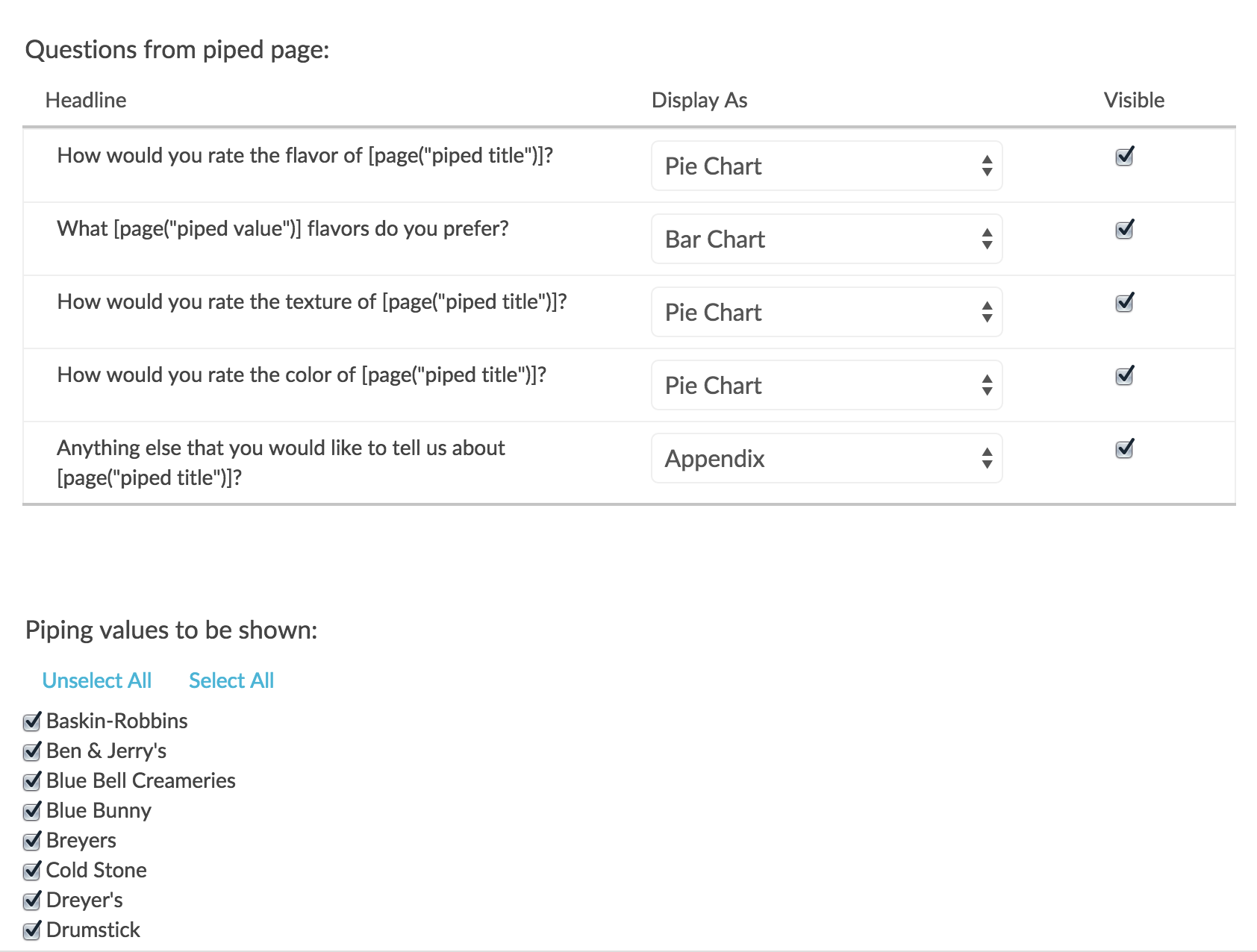
净促进者®,核动力源®,NPS Prism.®和NPS相关的表情符号是Bain&Company,Inc。,Satmetrix Systems,Inc。的注册商标和FRED Reichheld的注册商标。Net PloteerScore‖和Net PligherSystemò是Bain&Company,Inc。,Satmetrix Systems,Inc。的服务标记和Freed Reichheld。
